- Produkte
- Store
- Anleitungen
- Support
- Sonderangebote
Mit der zunehmenden Verbreitung von WhatsApp steigt der Druck auf den Speicherplatz, insbesondere auf Geräten mit weniger Speicherplatz. Daher ist es wichtig, den Speicher regelmäßig zu leeren, um sicherzustellen, dass die Anwendung reibungslos funktioniert und nicht zu bestimmten Zeiten verlangsamt wird. In diesem Artikel stellen wir Ihnen 3 praktische Methoden vor, die Sie anwenden können, wenn Ihr WhatsApp-Speicher voll ist.
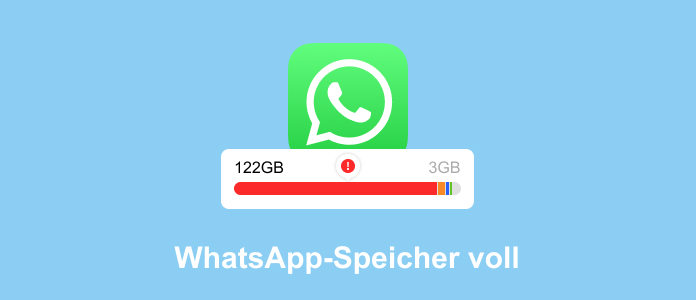
Wenn Ihr WhatsApp-Speicher voll ist, ist Aiseesoft iPhone Cleaner die perfekte Lösung. Als erstklassiges Reinigungstool ermöglicht Ihnen dieses Programm, Ihren WhatsApp-Speicher auf dem iPhone mit nur wenigen Klicks freizugeben, wenn Ihr iPhone WhatsApp-Speicher voll ist. Außerdem können Sie den Facebook-Cache löschen und den iTunes-Cache leeren. Wenn Ihr iPhone-Speicher voll ist, kann Ihnen das Programm auch helfen.
Downloaden und installieren Sie Aiseesoft iPhone Cleaner auf Ihrem Computer.
Wenn Ihr WhatsApp-Speicher voll ist, können Sie ihn mit folgenden Schritten leeren.
Schritt 1: Starten Sie das Programm und schließen Sie Ihr iPhone über ein USB-Kabel an den Computer an. Tippen Sie auf "Vertrauen", wenn eine Pop-up-Meldung auf dem iPhone-Bildschirm angezeigt wird.
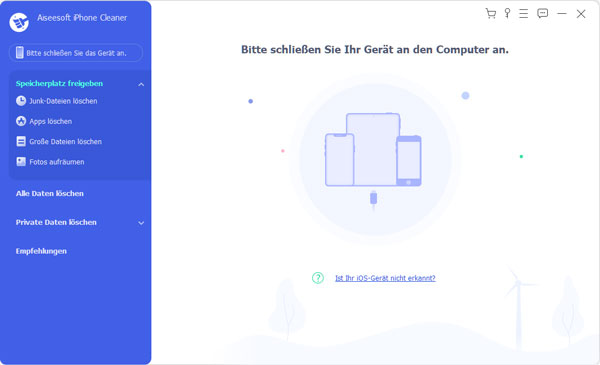
Schritt 2: Anschließend können Sie den Speicher Ihres iPhones sehen, einschließlich des belegten Speicherplatzes, des verfügbaren Speicherplatzes und der Kapazität. Danach klicken Sie auf den Button "Schnellscan starten".
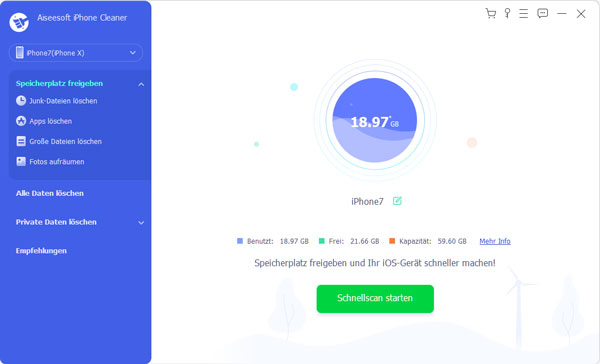
Schritt 3: Klicken Sie in der Seitenliste auf "Speicherplatz freigeben", und dann können Sie vier Funktionen sehen und wählen, nämlich "Junk-Dateien löschen", "APP löschen", "Große Dateien löschen" und "Fotos aufräumen". Klicken Sie beispielsweise auf "Junk-Dateien löschen" und wählen Sie die Cache-Datei aus, die Sie löschen möchten. Klicken Sie auf "Löschen", um mehr Speicherplatz freizugeben.
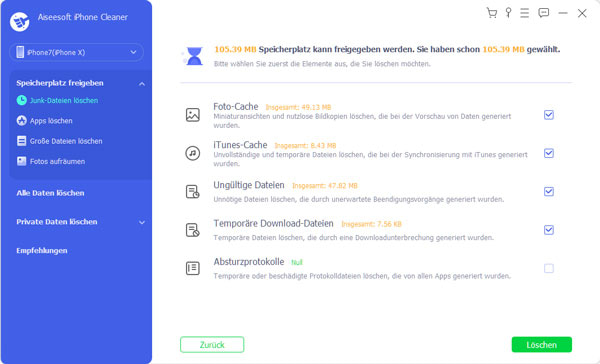
Tipps: Wenn Ihr WhatsApp-Speicher voll ist und sich keine wichtigen Objekte mehr darin befinden, können Sie die APP auch löschen und neu installieren. Klicken Sie in der linken Seitenliste auf "Speicherplatz freigeben" und wählen Sie "Apps löschen" aus. Dann scrollen Sie nach unten, um WhatsApp zu finden. Wenn Sie auf die Schaltfläche "Löschen" klicken, beginnt iPhone Cleaner sofort, WhatsApp auf dem iPhone zu löschen. Jetzt können Sie WhatsApp neu installieren und erhalten einen leeren Speicher.
Viele Nutzer haben oft zurückgemeldet, dass der WhatsApp-Speicher voll ist, was zu späteren Schwierigkeiten bei der Nutzung führt. Daher hat WhatsApp offiziell eine manuelle Methode angeboten, um WhatsApp-Speicher freizugeben. Laut der offiziellen Erklärung können Sie Speicherplatz freigeben, indem Sie bestimmte Objekte innerhalb der App auf dem iPhone/Android löschen.
Sie können die folgenden Schritte als Referenz verwenden, wenn Ihr WhatsApp-Speicher voll ist.
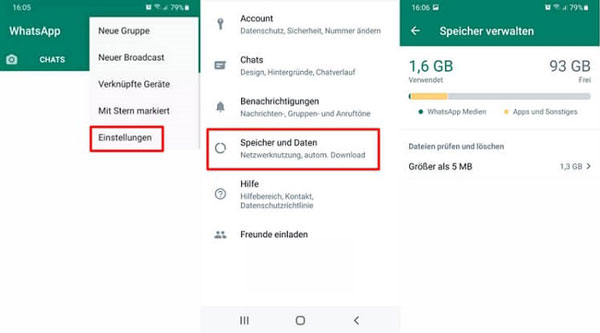
Schritt 1: Objekte überprüfen
Öffnen Sie WhatsApp und tippen Sie im Chats-Reiter auf das Symbol mit drei Punkten oben rechts in der Ecke. Tippen Sie auf "Einstellungen" > "Speicher und Daten" > "Speicher verwalten". Dann können Sie oben auf dem Bildschirm sehen, wie viel Speicherplatz WhatsApp auf Ihrem Gerät belegt.
Schritt 2: Objekte sortieren
Tippen Sie auf das Sortieren-Symbol, um die Objekte nach "Neueste", "Älteste" oder "Größte" zu sortieren, damit Sie sehen können, wie viel Speicherplatz die einzelnen Dateien beanspruchen.
Schritt 3: Objekte löschen
Nach Überprüfung des Speicherplatzes der Objekte können Sie durch Auswahl der Option "Größer als 5 MB" die Dateien löschen, die besonders speicherintensiv sind. Sie können auch alle Objekte auf einmal löschen oder nicht benötigte Objekte einzeln anklicken, um wichtige Dateien zu behalten.
Alle Objekte auswählen: Tippen Sie auf "Alle wählen", wenn Sie alle Objekte auf einmal löschen möchten.
Einzelne Objekte löschen: Tippen und halten Sie das Objekt, das Sie löschen möchten. Wählen Sie weitere Objekte aus, wenn Sie mehrere Objekte auf einmal löschen möchten.
Dann tippen Sie auf das Mülleimer-Symbol, um die Objekte zu löschen. Jetzt wird freier Speicherplatz erzeugt.
Wenn Ihr iPhone WhatsApp-Speicher voll ist, können Sie auch freien Speicherplatz manuell schaffen, indem Sie auf die Optionen in den Einstellungen zugreifen. Mit dieser Methode können Sie die WhatsApp-Daten manuell verwalten und mehr Speicherplatz freigeben, indem Sie unbrauchbare große Dateien löschen.
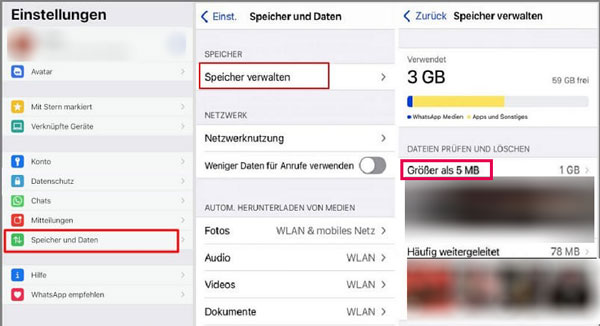
Schritt 1: Gehen Sie zu "Einstellungen" und wählen Sie "Speicher und Daten".
Schritt 2: Tippen Sie auf "Speicher verwalten", und dann können Sie sehen, wie viel Speicherplatz von WhatsApp auf Ihrem Gerät belegt wird. Wählen Sie die Optionen aus, die die Belastung des Geräts in Bezug auf Dateien verringern können. Zum Beispiel können Sie "Größer als 5 MB" auswählen, um Dateien zu löschen, die besonders viel Speicherplatz belegen.
Es wird der volle WhatsApp-Speicher auf dem iPhone freigegeben.
1. WhatsApp-Speicher voll trotz Löschen, was tun?
Wenn Sie ein Objekt auf dem iPhone oder Android manuell löschen, wird es offiziell aus Ihren WhatsApp-Medien entfernt. Die gelöschten Objekte können jedoch noch auf Ihrem Gerät gespeichert sein. Deshalb empfehlen wir Ihnen, das professionelle Programm – Aiseesoft iPhone Cleaner zu verwenden, mit dem Sie schnell mehr Speicherplatz freigeben können.
2. Woher weiß ich, welche Chats den meisten Speicherplatz beanspruchen?
Öffnen Sie WhatsApp und tippen Sie auf "Einstellungen" > "Speicher und Daten" > "Speicher verwalten". Tippen Sie auf das Sortieren-Symbol, um die Objekte nach "Größte" zu sortieren, damit Sie sehen können, wie viel Speicherplatz die einzelnen Dateien beanspruchen.
3. Wird das Löschen den normalen Betrieb von WhatsApp beeinträchtigen?
Nein, das Löschen kann vorübergehend zu einer etwas längeren Ladezeit beim Starten von WhatsApp führen. Es beeinträchtigt jedoch nicht die Funktionalität von WhatsApp. Alle Ihre Chats und Daten bleiben erhalten.
4. Wenn ich versehentlich wichtige Nachrichten gelöscht habe, besteht eine Möglichkeit, gelöschte Chats oder Dateien wiederherzustellen?
Wenn Sie ein Backup Ihrer Chats erstellt haben, können Sie WhatsApp deinstallieren und erneut installieren. Bei der Einrichtung wird das Backup angezeigt, und Sie können es wiederherstellen.
Fazit
In diesem Artikel haben wir Ihnen 3 nützliche Methoden vorgestellt. Wenn Ihr WhatsApp-Speicher voll wird, können Sie Ihr WhatsApp-Speicher auf dem iPhone oder Android manuell leeren. Wir empfehlen Ihnen jedoch, Aiseesoft iPhone Cleaner zu verwenden. Mit diesem Programm können Sie nicht nur die iPhone-Cookies löschen, sondern auch den iPad Cache leeren. Downloaden und probieren Sie dieses Progarmm aus.